Facebook, mạng xã hội lớn nhất thế giới, đã trở thành địa chỉ truy cập thường xuyên của rất nhiều người. Facebook giúp bạn giữ liên lạc với bạn bè, cập nhật tình trạng cá nhân, hay đơn giản chỉ để giải trí. Facebook cũng giúp cho trải nghiệm của bạn trên Blog tin học thú vị hơn rất nhiều. Với một tài khoản Facebook, bạn đã có thể tham gia bình luận, like động viên tác giả, hay chỉ vài cái click chuột là đã đăng nhập vào Blog tin hoc để tham gia post bài. Tuy nhiên gần đây việc vào Facebook ở Việt Nam khá khó khăn khiến nhiều người không vào được facebook. Sau đây Blog tin hoc xin giới thiệu các bạn một số cách đơn giản để có thể vào được Facebook. Những cách này cập nhật đến ngày 02 tháng 7 năm 2013.

1. Cách thứ nhất: Truy cập Facebook bằng địa chỉ không bị chặn:
Sử dụng các địa chỉ không bị chặn của Facebook - Rất đơn giản và nhanh chóng - Không cần cài đặt gì cả và chúng ta vẫn có thể lướt Facebook bình thường.
- Các địa chỉ trên hiện không bị chặn.
- Với địa chỉ m.facebook.com, bạn sẽ truy cập Facebook với giao diện Mobile - có thể sẽ không quen với một số người quen online bằng máy tính.
- Cách này khá đơn giản và dễ dàng với tất cả mọi người, bạn không cần thao tác bất cứ điều gì quá phức tạp mà vẫn truy cập được Facebook bình thường.
Và bạn có thể bình luận, like hay cập nhật status facebook bình thường.
Cách 2: Sửa file hosts để vào Facebook
Đây là phương pháp để truy cập Facebook ổn định, tối ưu và hiệu quả nhất hiện nay đó là thay đổi file hosts máy tính.
Ưu điểm :
- Nhanh gọn, chỉ cần làm một lần sau đó truy cập facebook thoải mái không lo bị chặn.( Tới khi file hosts đó bị chặn )
- Không lo bị ảnh hưởng tới tốc độ truy cập internet như các phương pháp dùng phần mềm hay add-on của trình duyệt.
- Truy cập Facebook ổn định và tốc độ tương đương lúc không bị chặn
Nhược điểm :
- Không phải ai cũng thành thạo để làm những bước đổi file hosts cho facebook, điều này tương đối khó khăn để thao tác đối với người không có nhiều kiến thức về máy tính trong bước chỉnh sửa file hosts - Tuy nhiên nếu bạn đọc kỹ các bước hướng dẫn, bạn sẽ thấy nó không hề khó chút nào.
- Cần cập nhật file hosts mới khi file hosts mới bị khoá.
File hosts dưới đây được cập nhật ngày 02/07/2013 - Dùng được cho cả 3 mạng là FPT, VNPT và Viettel - Bạn có thể truy cập facebook, chơi game hay upload ảnh , video đều được.
Các bước thực hiện
- Bước 1: Mở thư mục này: C:\WINDOWS\system32\drivers\etc, cách mở nhanh nhất là nhấn phím Windows+R sau đó copy paste dòng C:\WINDOWS\system32\drivers\etc vào >> Enter
- Bước 2: Mở file hosts trong thư mục đó ra >> Click phải chọn Open with >>Chọn Notepad ( hoặc double-click vào nó rồi cũng chọn Notepad )
- Bước 3: Xoá hết các dòng trong file hosts đó ( Nếu bạn dùng hosts để cr@ck IDM hay một phần mềm nào đó thì có thể giữ lại dải hosts chặn phần mềm của bạn )
- Bước 4 : Thêm vào file hosts những dòng dưới đây :
Dải host cập nhật tháng 7/2013
173.252.100.26 facebook.com
173.252.100.26 www.facebook.com
173.252.100.26 www.login.facebook.com
173.252.100.26 login.facebook.com
173.252.100.26 apps.facebook.com
173.252.100.26 graph.facebook.com
173.252.100.26 register.facebook.com
173.252.100.26 vi-vn.connect.facebook.com
173.252.100.26 vi-vn.facebook.com
173.252.100.26 static.ak.connect.facebook.com
173.252.100.26 developers.facebook.com
173.252.100.26 error.facebook.com
173.252.100.26 channel.facebook.com
173.252.100.26 register.facebook.com
173.252.100.26 bigzipfiles.facebook.com
173.252.100.26 pixel.facebook.com
173.252.100.26 upload.facebook.com
173.252.100.26 register.facebook.com
173.252.100.26 bigzipfiles.facebook.com
173.252.100.26 pixel.facebook.com
173.252.100.26 logins.facebook.com
173.252.100.26 graph.facebook.com
173.252.100.26 developers.facebook.com
173.252.100.26 error.facebook.com
173.252.100.26 register.facebook.com
173.252.100.26 blog.facebook.com
173.252.100.26 channel.facebook.com
173.252.100.26 connect.facebook.com
173.252.100.26 bigzipfiles.facebook.com
173.252.100.26 www.facebook.com
173.252.100.26 www.login.facebook.com
173.252.100.26 login.facebook.com
173.252.100.26 apps.facebook.com
173.252.100.26 graph.facebook.com
173.252.100.26 register.facebook.com
173.252.100.26 vi-vn.connect.facebook.com
173.252.100.26 vi-vn.facebook.com
173.252.100.26 static.ak.connect.facebook.com
173.252.100.26 developers.facebook.com
173.252.100.26 error.facebook.com
173.252.100.26 channel.facebook.com
173.252.100.26 register.facebook.com
173.252.100.26 bigzipfiles.facebook.com
173.252.100.26 pixel.facebook.com
173.252.100.26 upload.facebook.com
173.252.100.26 register.facebook.com
173.252.100.26 bigzipfiles.facebook.com
173.252.100.26 pixel.facebook.com
173.252.100.26 logins.facebook.com
173.252.100.26 graph.facebook.com
173.252.100.26 developers.facebook.com
173.252.100.26 error.facebook.com
173.252.100.26 register.facebook.com
173.252.100.26 blog.facebook.com
173.252.100.26 channel.facebook.com
173.252.100.26 connect.facebook.com
173.252.100.26 bigzipfiles.facebook.com
- Lưu file hosts lại, reload lại facebook và kiểm tra kết quả nhé
Cách 3: Sử dụng phần mềm hỗ trợ vào Ficebook


Đây sẽ là cách đơn giản nhất để giúp bạn truy cập Facebook , chỉ cần click chuột bật phần mềm và mở trình duyệt truy cập Facebook là xong.
- Ưu điểm: Có thể hỗ trợ vào nhiều trang web bị chặn, không riêng facebook, ( Có thể truy cập các trang như wordpress, blogspot khi bị chặn ...). Đơn giản từ cách sử dụng đến giao diện, ai cũng có thể dễ dàng sử dụng.
- Hạn chế : Giảm tốc độ truy cập internet do dùng dải IP nước ngoài.

- Ultrasuft , đây là phần mềm gọn nhẹ và tiện dùng nhất ,không cần cài đặt ,bạn chỉ việc down về và bật lên sử dụng
- Sử dụng các phần mềm ẩn IP như Super Hide IP
- Hotspotshield
Cách 4: Thay đổi DNS để vào Facebook
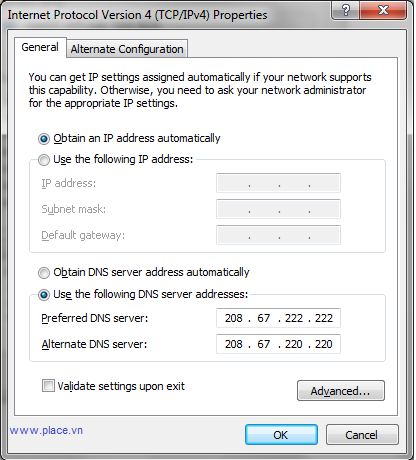
Bạn có thể thay đổi DNS để "nói" với máy tính rằng hãy tìm địa chỉ IP thực của Facebook bằng 1 máy chủ khác. Một số địa chỉ DNS server uy tín mà bạn có thể sử dụng:
Open DNS: 208.67.222.222 và 208.67.220.220
Google DNS: 8.8.8.8 và 8.8.4.4
Các bước để thay đổi DNS như sau:
Bước 1:
Đối với Windows XP, Windows Vista: Vào Start Menu > Control Panel > Network Connections, sau đó chọn Properties trên cửa sổ. Cách khác nhanh hơn là bạn bấm phải chuột vào biểu tượng nhấp nháy màu xanh, hình mạng máy tính ở góc dưới cùng bên tay phải của màn hình, sau đó chọnProperties.
Đối với Windows 7, Windows 8: Bấm vào biểu tượng chiếc máy tính ở icon tray phía dưới bên phải màn hình. Bấm vào Open Network and Sharing Center. Trên màn hình hiện ra, chọn Change adapter settings. Sau đó bấm đúp chuột vào biểu tượng nào có hình kết nối màu xanh, rồi chọnProperties.
Bước 2: Trên màn hình Properties, chọn Internet Protocol Version 4 (TCP/IP v4), sau đó bấm tiếp vào Properties. Trên màn hình hiện ra bạn bấm vào Use the following DNS server addresses: sau đó điền giá trị của DNS server ở trên vào ô Prefered DNS Server và Alternate DNS Server.
+ Prefered DNS Server: 208.67.222.222 (hoặc 8.8.8.8 nếu bạn muốn dùng Google DNS)
+ Alternate DNS Server: 208.67.220.220 (hoặc 8.8.4.4 nếu bạn muốn dùng Google DNS)
Sau đó bấm OK để cập nhật DNS mới.
Hình minh họa cách đổi DNS để vào facebook ở dưới đây:
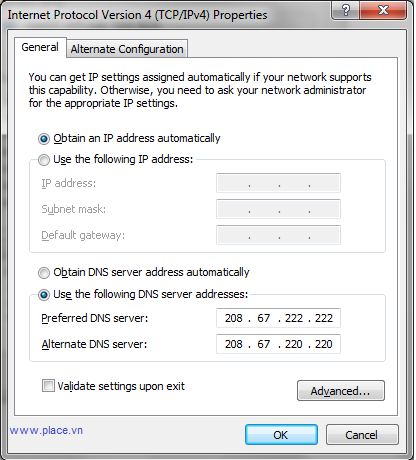
Bước 3: Bạn đóng trình duyệt Internet Explorer, FireFox hoặc Google Chrome đang sử dụng. Sau đó mở lại và vào lại http://www.facebook.com
Chúc bạn thành công !










0 nhận xét:
Đăng nhận xét